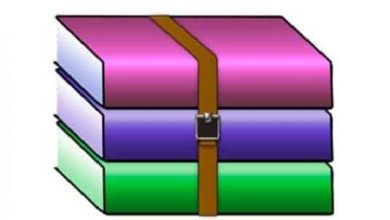في عالم التكنولوجيا المتقدم اليوم، تعتبر القدرة على حفظ المعلومات المرئية من شاشة الحاسب الآلي مهارة حيوية،يعتبر أخذ سكرين شوت من اللاب توب من الأدوات الأساسية التي يحتاجها المستخدمون، سواء لأغراض العمل أو الدراسة أو لمشاركة المعلومات عبر الإنترنت،تقدم هذه المقالة دليلًا مفصلًا لطرق مختلفة لأخذ سكرين شوت على أجهزة اللاب توب بأنظمة تشغيل مختلفة، مما يساعد الجميع على الاستفادة منها بسهولة ويسر،سنستعرض أيضًا أهمية هذه الميزة وكيفية استخدامها بشكل فعال.
كيفية اخذ سكرين شوت من اللاب
تتواجد مجموعة متنوعة من الطرق التي يمكن استخدامها لأخذ سكرين شوت على أجهزة اللاب توب، حيث تقدم أنظمة التشغيل المختلفة خيارات متنوعة تناسب احتياجات المستخدمين،سنقوم بتوضيح عدة طرق يمكن من خلالها التقاط صورة للشاشة، مما يتيح لك إمكانية الاختيار من بين الخيارات التي تناسب احتياجاتك.
أخذ سكرين شوت لشاشة اللاب توب من خلال زر Print Screen
تعتبر هذه الطريقة من الطرق الشائعة للغاية لأخذ سكرين شوت، خاصة في أنظمة التشغيل Windows 7 و8 و10،يتمثل المفتاح هنا في زر Print Screen، والذي قد يُشار إليه أيضًا بـ PrtScr، والذي يتواجد أعلى لوحة المفاتيح.
لأخذ سكرين شوت باستخدام هذا الزر، يمكن اتباع الخطوات التالية
- قم بفتح سطح المكتب أو النافذة التي ترغب في التقاطها.
- اضغط على زر Print Screen أو PrtScr.
- افتح برنامج الرسام، المعروف أيضًا باسم Paint، من خلال قائمة ابدأ الموجودة في أسفل الشاشة.
- قم بالنقر على خيار “لصق” أو Paste في قائمة الأدوات أو استخدم الاختصار Ctrl + V.
- يمكنك قص الصورة أو الاحتفاظ بها كما هي باستخدام أدوات التحرير في البرنامج.
- عند الانتهاء من التحرير، قم بحفظ الصورة بصيغة PNG، لضمان جودة عالية للصورة المحفوظة.
كيفية أخذ سكرين شوت من اللاب بواسطة أداة snipping tool
تعتبر أداة Snipping Tool خيارًا جيدًا لمستخدمي نظام Windows 7، ويمكن استخدامها لأخذ صور شاشة مخصصة،للتمكن من استخدام هذه الأداة، يجب اتباع الخطوات التالية
- ابحث عن أداة Snipping Tool عبر قائمة ابدأ.
- انقر على الأداة لفتحها.
- اضغط على “New” للبدء في التقاط صورة للشاشة.
- استخدم الفأرة لتحديد الجزء الذي ترغب في تصويره.
- تأكد من تحديد المنطقة بشكل صحيح قبل القص.
- اضغط على “Yes” لإغلاق الصورة، ومن ثم احفظها بصيغة مناسبة (PNG، GIF، أو JPEG).
- يمكنك أيضًا استخدام خاصية Delay لتحديد تأخير زمني لالتقاط الصورة.
كيف تتمكن من عمل سكرين شوت لويندوز 10 من خلال Print Screen
لأخذ سكرين شوت في نظام Windows 10، يمكن اتباع الخطوات التالية، والتي تمثل واحدة من أسهل الطرق
- اضغط على زر Print Screen و زر ويندوز (موجود في أسفل الكيبورد على الجهة اليسرى) في نفس الوقت.
- عند الضغط على الزرين معًا، ستقوم بالتقاط الصورة تلقائيًا.
- اذهب إلى File Explorer وابحث في مجلد Pictures.
- ستجد مجلدًا باسم Screenshots، يحتوي على جميع الصور التي قمت بالتقاطها باستخدام هذه الطريقة.
أخذ سكرين شوت من اللاب بواسطة البرنامج Lightshot
إذا كنت ترغب في استخدام برنامج مخصص لأخذ سكرين شوت، يمكنك تحميل برنامج Lightshot المجاني والذي يوفر العديد من الأدوات المتقدمة،لتبدأ، اتبع الخطوات التالية
- اضغط هنا لتحميل البرنامج من موقعه الرسمي.
- اختر تحميل النسخة المتوافقة مع Windows.
- قم بتثبيت البرنامج كما تفعل مع أي تطبيق آخر.
- للبدء في التقاط الصورة، اضغط على زر Print Screen.
- ستظهر لك الشاشة مظللة بالكامل، استخدم الفأرة لتحديد الجزء الذي ترغب في تصويره.
- يمكنك إضافة علامات وتحديدات على الصورة قبل حفظها.
كيفية عمل سكرين شوت للشاشة من خلال اختصار طباعة الشاشة
هذه الطريقة فعالة للغاية لأخذ سكرين شوت في Windows 10،للقيام بذلك، ابحث عن زر Print Screen في لوحة المفاتيح واضغط عليه بالتزامن مع أحد الأزرار التالية
- النقر على زر ويندوز مع Print Screen.
- الضغط على زر ويندوز مع Print Screen وCtrl في نفس الوقت.
- استخدام زر ويندوز مع PrtScr وFn.
بعد النقر على أحد الاختصارات السابقة، يمكنك حفظ السكرين شوت في المكان المفضل لديك،عادةً، تُحفظ الصور تلقائيًا على الجهاز.
عمل سكرين شوت من خلال برنامج ADOBE PHOTOSHOP
إذا كنت ترغب في استخدام برنامج معالجة الصور لأخذ سكرين شوت، يمكنك استخدام Adobe Photoshop،اتبع الخطوات التالية
- افتح Adobe Photoshop أو قم بتحميله إذا لم يكن مثبتًا لديك.
- قم بإنشاء ملف جديد.
- اضغط على زر PrtScr لالتقاط الصورة.
- اضغط على Ctrl + V للصق الصورة في الملف الجديد.
- ستتمكن الآن من تعديل الصورة وحفظها عند الانتهاء.
طريقة Alt, Print Screen لعمل سكرين شوت للشاشة
تعتبر طريقة Alt + Print Screen إحدى الطرق السهلة لالتقاط سكرين شوت،لتطبيقها، اتبع الخطوات التالية
- اضغط على الزر Alt وزر PrtScr في نفس الوقت.
- انتقل إلى برنامج الرسام أو Paint للصق الصورة وتعديلها حسب الرغبة.
تعتبر عملية التقاط الشاشة مهمة جدًا للكثير من المستخدمين، حيث يمكن استخدامها للأبحاث أو لتوثيق المعلومات، وهذا ما يجعل معرفة كيفية أخذها خطوةً ضرورية،وقد تناولنا في هذه المقالة خطوات وآليات مختلفة لأخذ سكرين شوت على أنظمة Windows المتنوعة لتلبية احتياجات مختلف المستخدمين ومساعدتهم في تحسين تجربتهم.